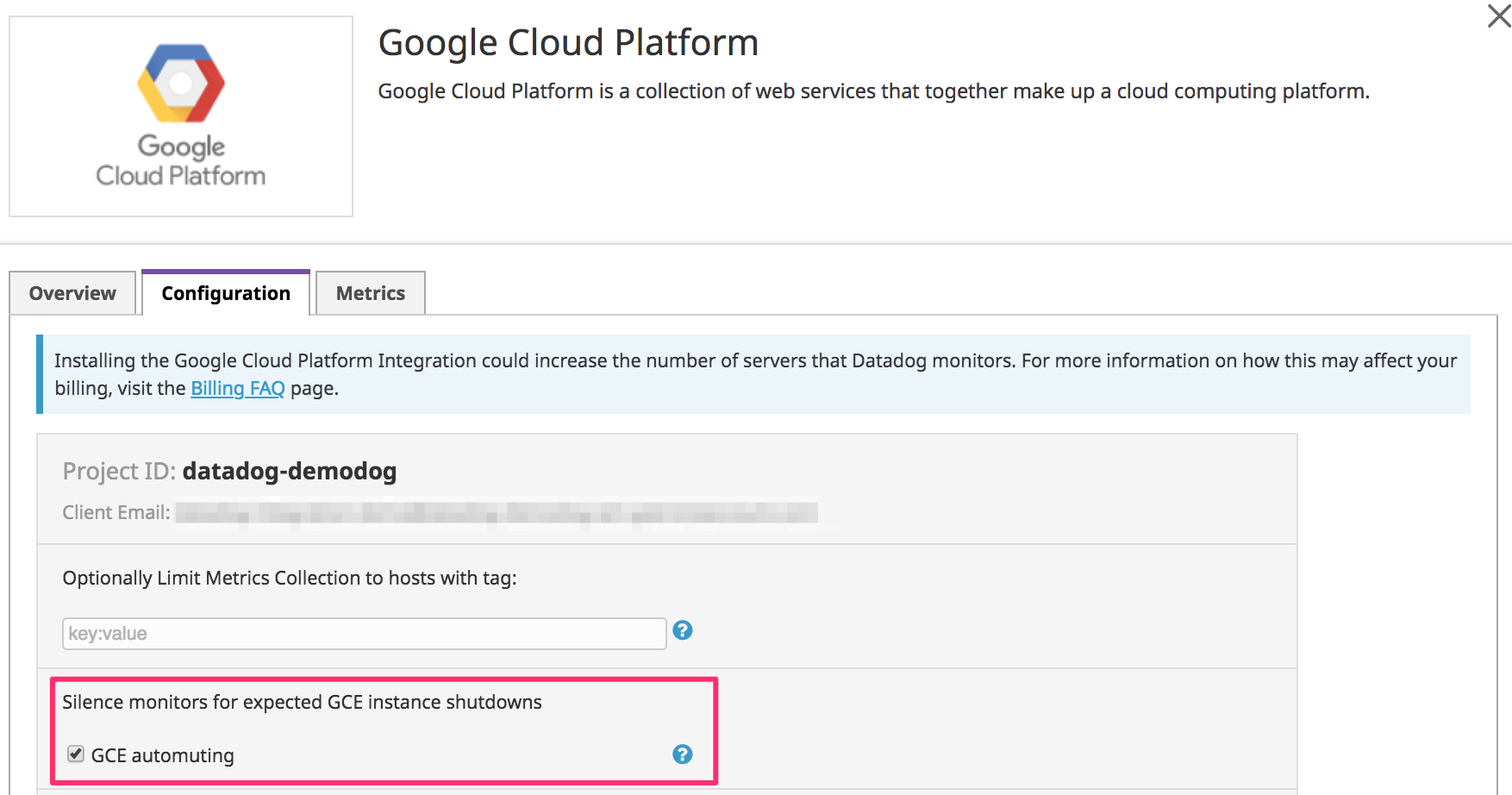- Principales informations
- Getting Started
- Datadog
- Site Datadog
- DevSecOps
- Serverless for AWS Lambda
- Agent
- Intégrations
- Conteneurs
- Dashboards
- Monitors
- Logs
- Tracing
- Profileur
- Tags
- API
- Service Catalog
- Session Replay
- Continuous Testing
- Surveillance Synthetic
- Incident Management
- Database Monitoring
- Cloud Security Management
- Cloud SIEM
- Application Security Management
- Workflow Automation
- CI Visibility
- Test Visibility
- Intelligent Test Runner
- Code Analysis
- Learning Center
- Support
- Glossary
- Standard Attributes
- Guides
- Agent
- Intégrations
- OpenTelemetry
- Développeurs
- Authorization
- DogStatsD
- Checks custom
- Intégrations
- Create an Agent-based Integration
- Create an API Integration
- Create a Log Pipeline
- Integration Assets Reference
- Build a Marketplace Offering
- Create a Tile
- Create an Integration Dashboard
- Create a Recommended Monitor
- Create a Cloud SIEM Detection Rule
- OAuth for Integrations
- Install Agent Integration Developer Tool
- Checks de service
- IDE Plugins
- Communauté
- Guides
- Administrator's Guide
- API
- Application mobile
- CoScreen
- Cloudcraft
- In The App
- Dashboards
- Notebooks
- DDSQL Editor
- Alertes
- Infrastructure
- Métriques
- Watchdog
- Bits AI
- Service Catalog
- API Catalog
- Error Tracking
- Service Management
- Infrastructure
- Universal Service Monitoring
- Conteneurs
- Sans serveur
- Surveillance réseau
- Cloud Cost
- Application Performance
- APM
- Profileur en continu
- Database Monitoring
- Agent Integration Overhead
- Setup Architectures
- Configuration de Postgres
- Configuration de MySQL
- Configuration de SQL Server
- Setting Up Oracle
- Setting Up MongoDB
- Connecting DBM and Traces
- Données collectées
- Exploring Database Hosts
- Explorer les métriques de requête
- Explorer des échantillons de requêtes
- Dépannage
- Guides
- Data Streams Monitoring
- Data Jobs Monitoring
- Digital Experience
- RUM et Session Replay
- Product Analytics
- Surveillance Synthetic
- Continuous Testing
- Software Delivery
- CI Visibility
- CD Visibility
- Test Visibility
- Exécuteur de tests intelligent
- Code Analysis
- Quality Gates
- DORA Metrics
- Securité
- Security Overview
- Cloud SIEM
- Cloud Security Management
- Application Security Management
- AI Observability
- Log Management
- Pipelines d'observabilité
- Log Management
- Administration
Google Compute Engine
Présentation
Google Cloud Compute Engine fournit des machines virtuelles qui s’exécutent dans les centres de données innovants et sur le réseau de fibre optique mondial de Google.
Recueillez des métriques de Google Compute Engine pour :
- Visualiser les performances de vos machines virtuelles Compute Engine
- Corréler les performances de vos machines virtuelles Compute Engine avec vos applications
Configuration
Collecte de métriques
Installation
Si vous ne l’avez pas déjà fait, configurez d’abord l’intégration Google Cloud Platform. Aucune autre procédure d’installation n’est requise.
Configuration
Pour recueillir des étiquettes Compute Engine personnalisées sous forme de tags, activez l’autorisation Cloud Asset Inventory.
Collecte de logs
Les logs Google Compute Engine sont recueillis avec Stackdriver et envoyés à un Cloud Pub/Sub via un redirecteur Push HTTP. Si vous ne l’avez pas déjà fait, configurez le Cloud Pub/Sub à l’aide d’un redirecteur Push HTTP.
Une fois cette opération effectuée, exportez vos logs Google Compute Engine depuis Stackdriver vers le Pub/Sub :
Accédez à la page Stackdriver et filtrez les logs de Google Compute Engine.
Cliquez sur Create Sink et nommez le récepteur.
Choisissez Cloud Pub/Sub comme destination et sélectionnez le Pub/Sub créé à cette fin. Remarque : le Pub/Sub peut se situer dans un autre projet.
Cliquez sur Create et attendez que le message de confirmation s’affiche.
Configuration
Limiter la collecte de hosts
Si vous souhaitez surveiller un sous-ensemble de vos instances GCE avec Datadog, appliquez un tag GCE tel que datadog:true aux instances GCE concernées. Indiquez ensuite ce tag dans la zone de texte Optionally limit metrics collection de votre carré d’intégration Datadog/GCP. Pour en savoir plus sur le filtrage des machines virtuelles par tag, consultez la documentation principale de Google Cloud Platform.
Désactivation automatique pour GCE
Datadog peut désactiver de façon proactive des monitors dans le cadre d’un arrêt manuel d’instances Google Compute Engine (GCE) et d’une résiliation d’instance déclenchée par la mise à l’échelle automatique de GCE en fonction des statuts des hosts de l’API GCE. Les instances GCE automatiquement désactivées sont énumérées sur la page Monitor Downtime lorsque vous cochez l’option Show automatically muted hosts.
Pour désactiver les monitors en cas d’arrêt planifié d’une instance GCE, cochez la case GCE automuting dans le carré d’intégration Google Cloud Platform.
Données collectées
Métriques
Événements
L’intégration Google Cloud Compute n’inclut aucun événement.
Checks de service
L’intégration Google Cloud Compute n’inclut aucun check de service.
Dépannage
Besoin d’aide ? Contactez l’assistance Datadog.